Detta BSoD-fel orsakas sannolikt av problematiska drivrutiner
- Tunnel.sys, en Microsoft Tunnel Interface Driver, är känd för att orsaka problem med blå skärm på din dator.
- Problem med hårdvara och korrupta systemdrivrutiner orsakar detta problem.
- Du kan lösa drivrutinsproblem eller manuellt ersätta den berörda filen för att lösa problemet.
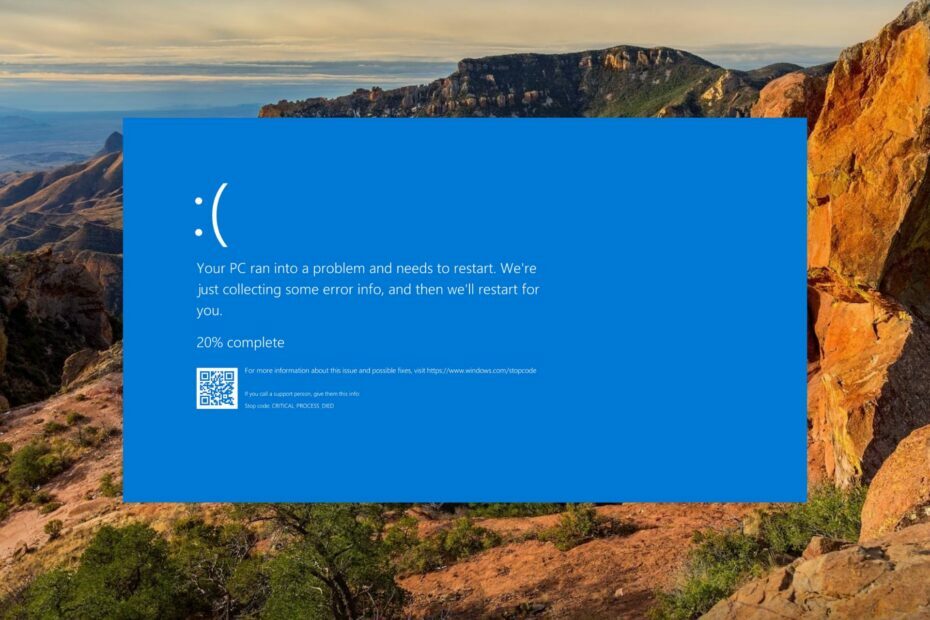
XINSTALLERA GENOM ATT KLICKA PÅ LADDA FILEN
- Ladda ner och installera Fortect på din PC.
- Starta verktyget och Börja skanna för att hitta trasiga filer som orsakar problemen.
- Högerklicka på Starta reparation för att åtgärda problem som påverkar din dators säkerhet och prestanda.
- Fortect har laddats ner av 0 läsare denna månad.
Tunnel.sys, en Microsoft Tunnel Interface Driver-fil under kategorin Win32 EXE (Driver) kan bli korrupt och resultera i en slumpmässig blå skärmkrasch.
Om du hälsas med meddelandet Din dator stötte på ett problem och måste startas om, och tunnel.sys anges som orsaken till det, gå igenom den här guiden för att upptäcka möjliga lösningar.
Varför får jag tunnel.sys BSoD-felet?
Tunnel.sys BSoD-felet kan uppstå av flera anledningar. De mest framträdande är följande:
- Korrupta systemdrivrutiner – Korrupt eller föråldrade systemdrivrutiner är inte längre kompatibla och är den primära orsaken till detta BSoD-fel.
- Virusinfektion – Om din dator är infekterad med skadlig programvara kan den skada systemfilerna och orsaka problem med blå skärm.
- Korrupt register – Om registret blir korrupt, kan din dator krascha slumpmässigt med tunnel.sys-felet.
- Trasiga systemfiler – Trasiga systemfiler orsaka fel på ditt system och orsaka slumpmässiga problem som tunnels.sys BSoD-fel.
Om du också stöter på detta BSoD-fel på din dator, kan du implementera metoderna i guiden för att lösa problemet.
Hur fixar jag tunnel.sys BSoD-felet?
Innan du går vidare till de komplexa lösningarna nedan, prova följande lösningar.
- Använda en antivirus från tredje part för att skanna din dator efter virus och skadlig programvara.
- Uppdatera alla systemdrivrutiner på din dator.
- Avinstallera en nyligen installerad Windows Update.
- Avinstallera den problematiska appen och installera om den igen.
Om dessa metoder inte hjälpte att komma förbi detta BSoD-fel, använd följande korrigeringar.
1. Starta om din dator i felsäkert läge
- Håll ned strömbrytaren i 10 sekunder för att stänga av enheten. Tryck på strömbrytaren igen för att slå på enheten. Upprepa denna process tills du kommer till skärmen Automatisk reparation.
- tryck på Avancerade alternativ för att starta den automatiska reparationsprocessen.
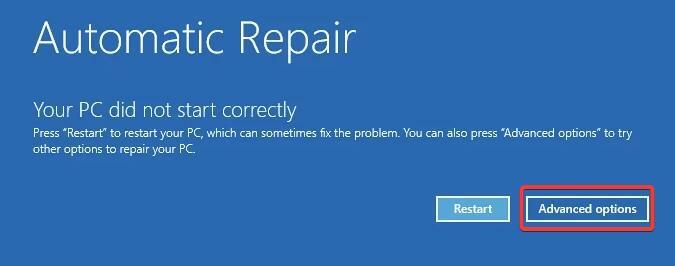
- Välj sedan Felsökning alternativ.
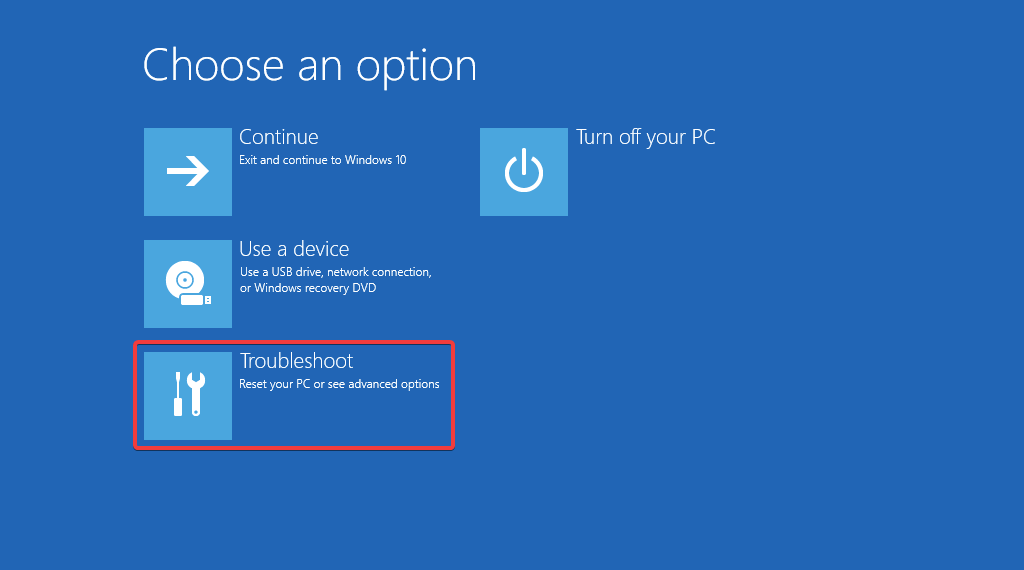
- Välja Avancerade alternativ från nästa fönster.
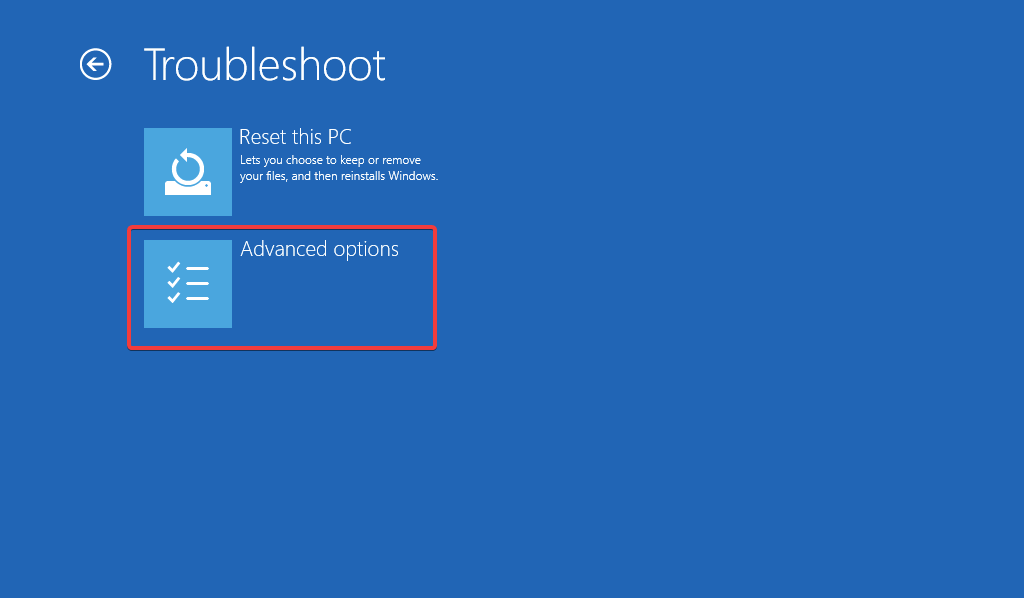
- Klicka nu på Startinställningar alternativ från Avancerade alternativ fönster.
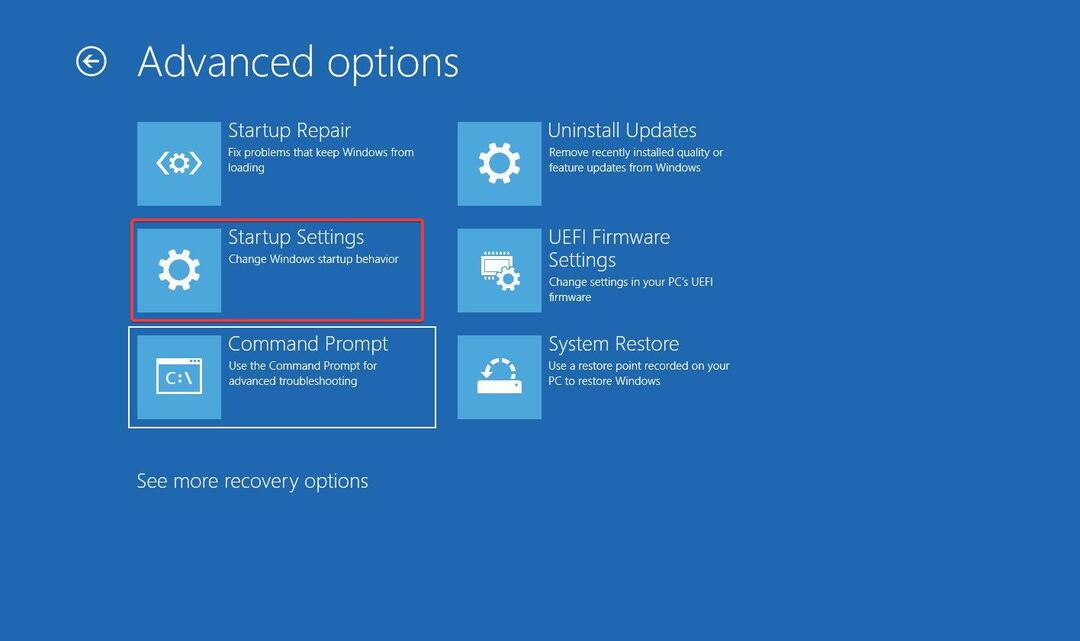
- En lista med alternativ för att logga in i säkert läge visas på skärmen. Slå F5 för att välja Säkert läge med nätverk.

Prova nu de flera felsökningsmetoderna nedan för att lösa tunnel.sys BSoD-felet.
2. Skapa ett nytt användarkonto
- Använd Windows + jag genväg för att ta upp inställningar app.
- Byt till Kontoinställningar från den vänstra navigeringspanelen och välj Familj och andra användare alternativ.
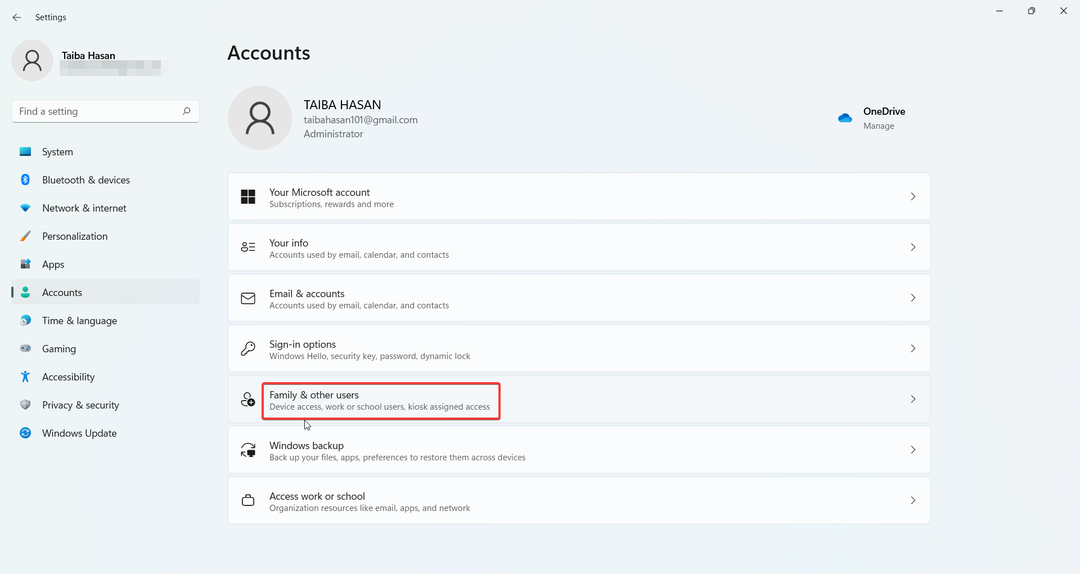
- tryck på Lägg till konto knappen som finns under Andra användare sektion.
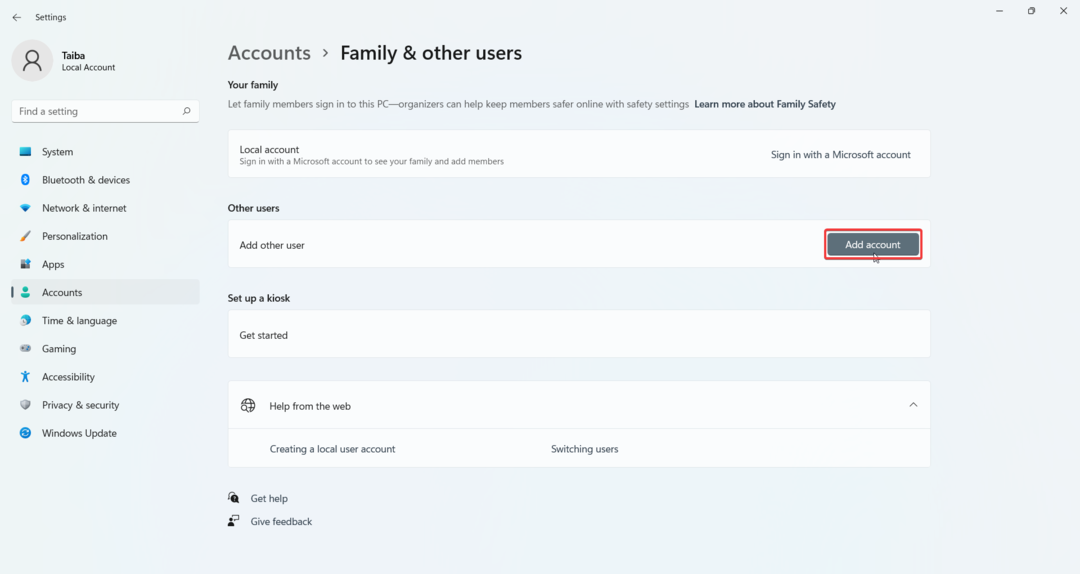
- Klick Jag har inte den här personens inloggningsinformation på den nya popup-rutan.
- Klicka sedan Lägg till en användare utan ett Microsoft-konto alternativ.
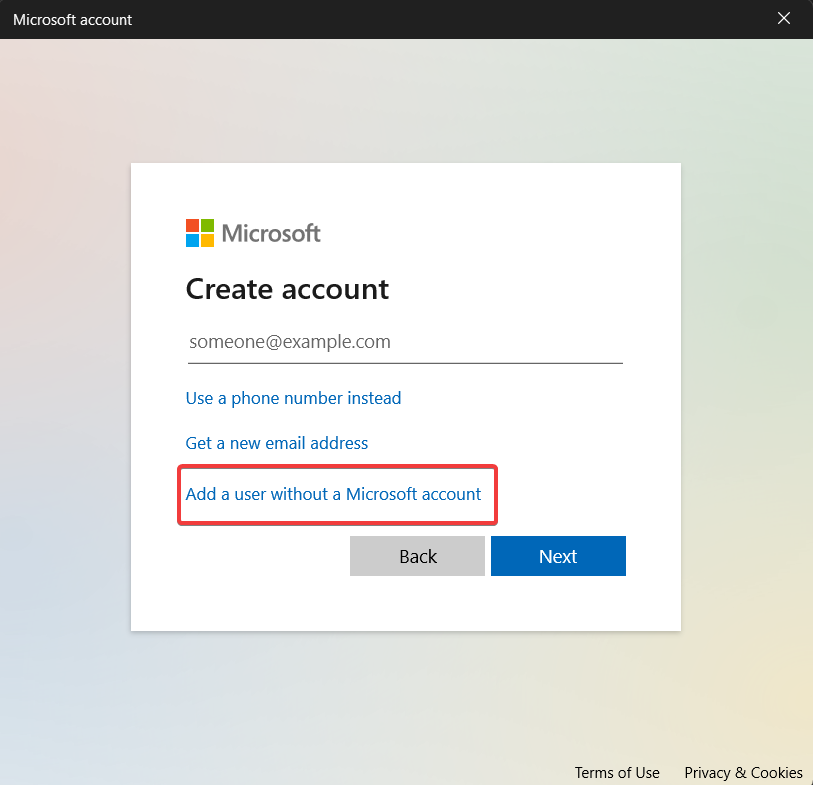
- Ange inloggningsuppgifterna och andra relaterade detaljer på nästa skärm och tryck på Nästa knapp.
- Ogiltig operation för enhet 0: Hur man åtgärdar det
- Mpksldrv.sys: Vad är det och hur man fixar dess omladdningsbugg
- Fel 1721: Så här åtgärdar du detta Windows Installer-problem
- Hostfxr.dll kunde inte hittas: Hur man åtgärdar det
- Dnsapi.dll hittades inte: Hur man åtgärdar det
3. Kör SFC- och DISM-skanningar
- tryck på Windows för att starta Start meny, typ cmd i Sök bar och välj Kör som administratör från den högra delen av sökresultaten.
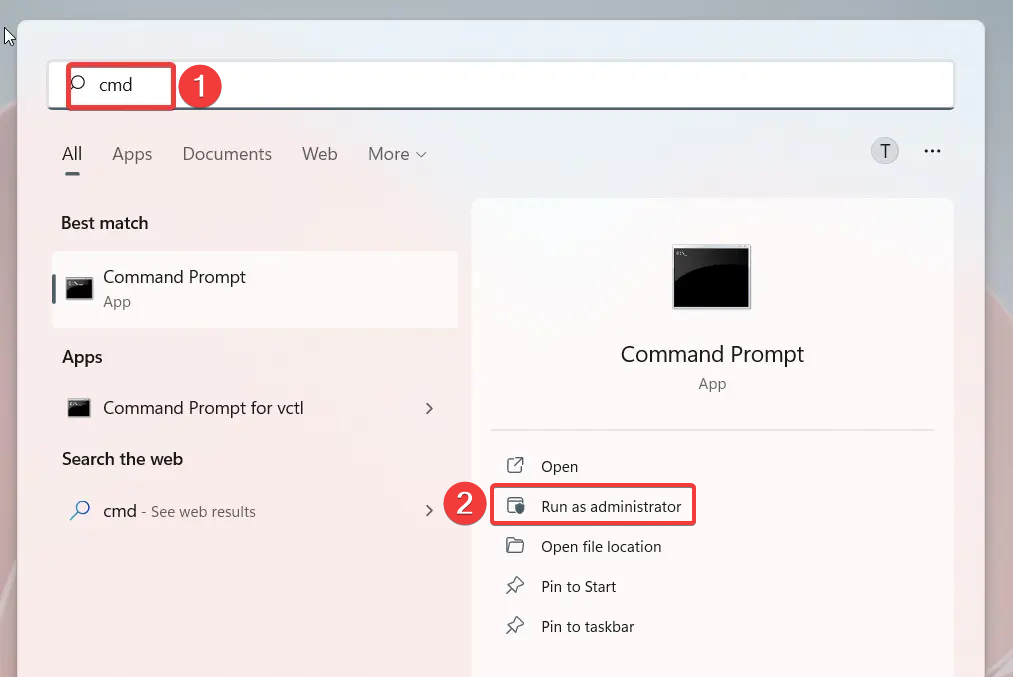
- Klicka på Ja knappen på Användarkontokontroll fönster för att starta kommandotolken med förhöjda behörigheter.
- Skriv eller klistra in följande kommando och tryck på Stiga på för att starta systemfilskontrollen.
SFC /scannow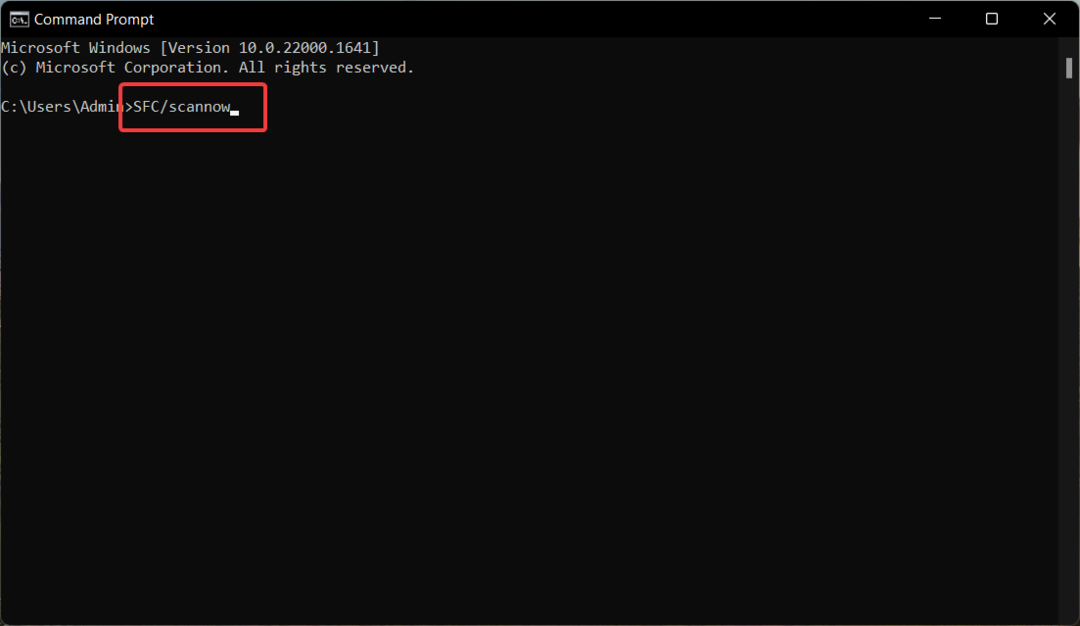
- När meddelandeverifieringen är 100 % klar, skriv eller klistra in kommandot nedan och tryck på Stiga på nyckel.
DISM /Online /Cleanup-image /Restorehealth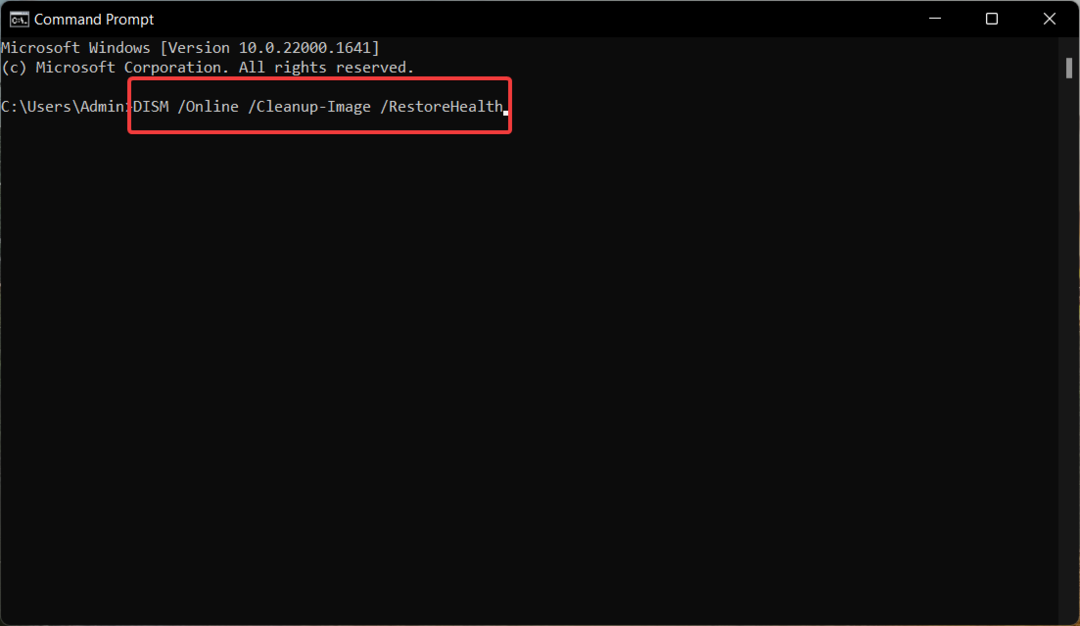
Experttips:
SPONSRAD
Vissa PC-problem är svåra att ta itu med, särskilt när det kommer till saknade eller skadade systemfiler och arkiv i din Windows.
Se till att använda ett dedikerat verktyg, som t.ex Fortect, som kommer att skanna och ersätta dina trasiga filer med deras nya versioner från dess arkiv.
Systemfilsgranskaren skannar din dator för att reparera de korrupta systemfilerna, och DISM-verktyget skannar och ersätter de felaktiga Windows-systembilderna med originalfilen som är lagrad i den komprimerade mappen.
När skanningsprocessen är klar, starta om datorn och kontrollera att tunnel.sys BSoD-felet har lösts.
4. Kör Driver Verifier
- Använd Windows + R genvägstangent för att starta Springa dialogrutan, skriv följande kommando i textrutan och tryck på Stiga på nyckel.
bekräftare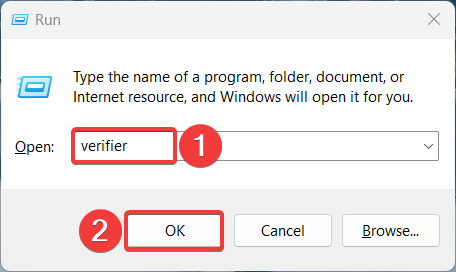
- Tryck Ja på Användaråtgärdskontroll uppmaning att tillåta Driver Verifier Manager för att göra ändringar på din dator.
- Aktivera sedan alternativknappen för Skapa standardinställningar alternativ under Välj en uppgift fönster och tryck Nästa.
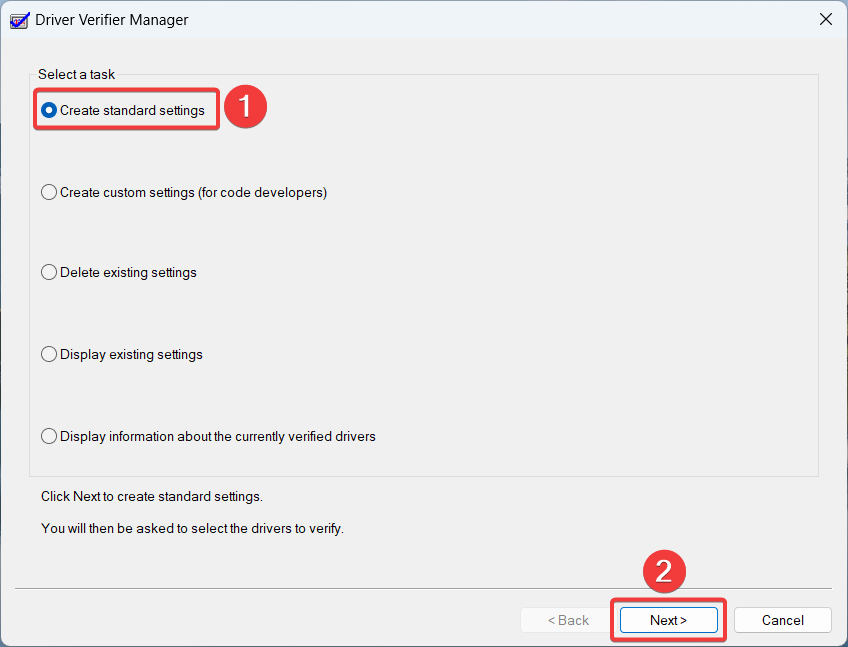
- Välj nu Välj automatiskt alla drivrutiner som är installerade på den här datorn alternativet och tryck på Avsluta knapp.
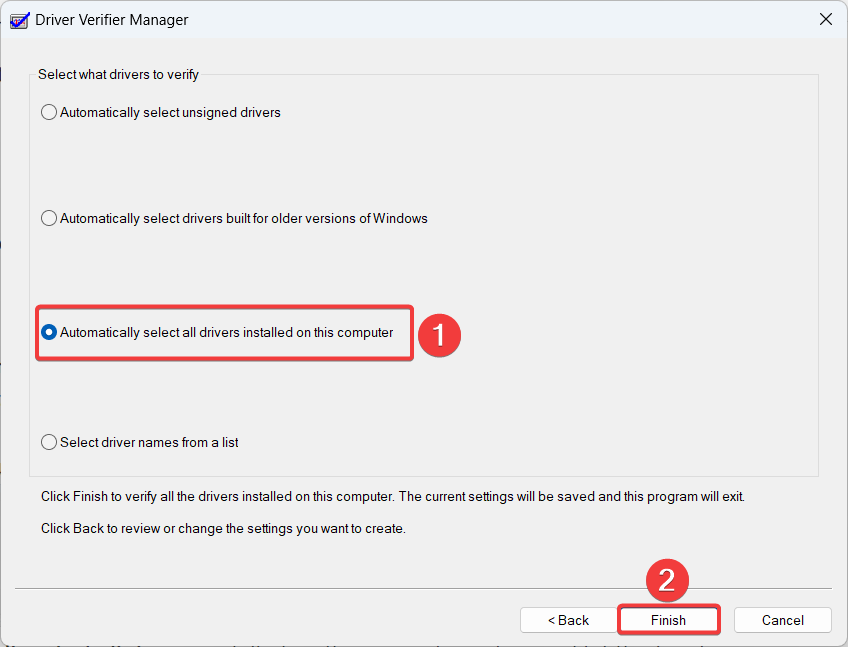
Notera namnet på den problematiska drivrutinen som utlöser felkoden. Du kan sedan felsöka problemen med den drivrutinen för att lösa Blue Screen of Death-felkoden.
Driver Verifier körs i bakgrunden för att testa alla drivrutiner och upptäcka och felsöka underliggande drivrutinsproblem och instabiliteter, såsom BSoD-kraschen med tunnel.sys-felet.
5. Återställ din PC
- Använd Windows + jag genväg för att starta inställningar app.
- Från Systemet inställningar, välj Återhämtning ligger till höger.
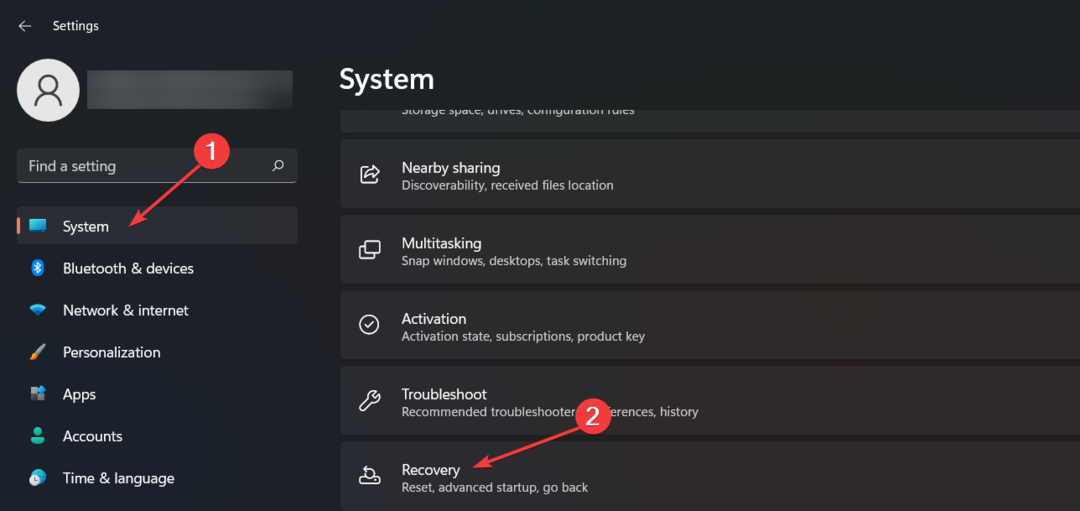
- tryck på Återställ PC knappen som finns under Återställningsalternativ sektion.
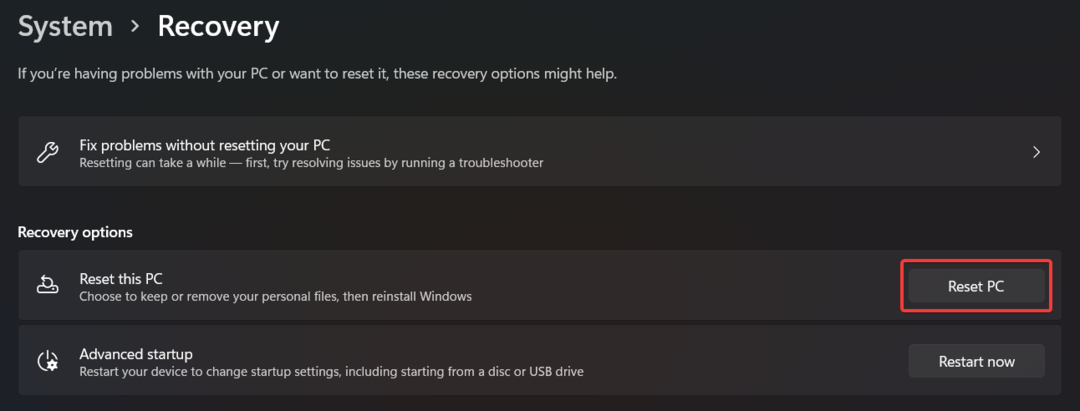
- A Återställ den här datorn fönstret dyker upp på skärmen. Välj Behåll mina filer alternativ för att återställa Windows medan du förlorar dina data.
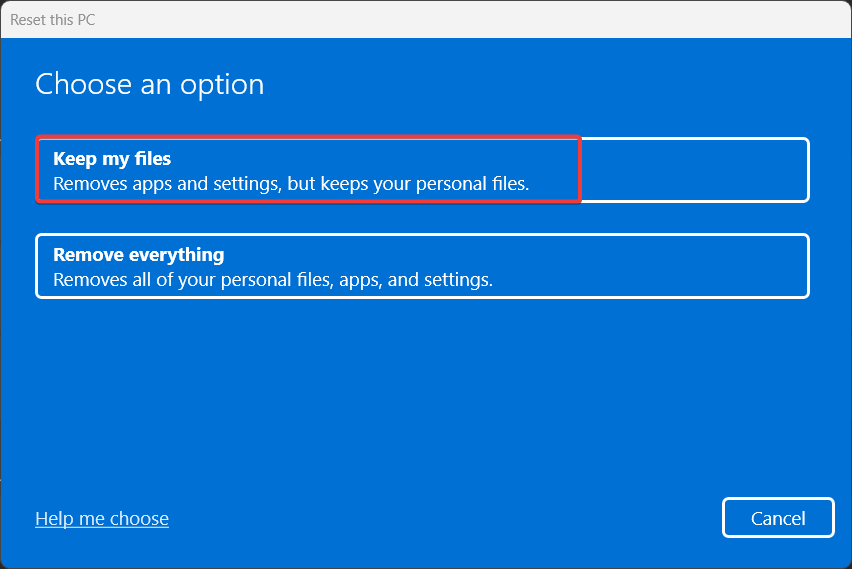
- I nästa fönster, ange den metod du vill välja för att installera om Windows. Du kan gå med Lokal ominstallera möjlighet att installera Windows lokalt.
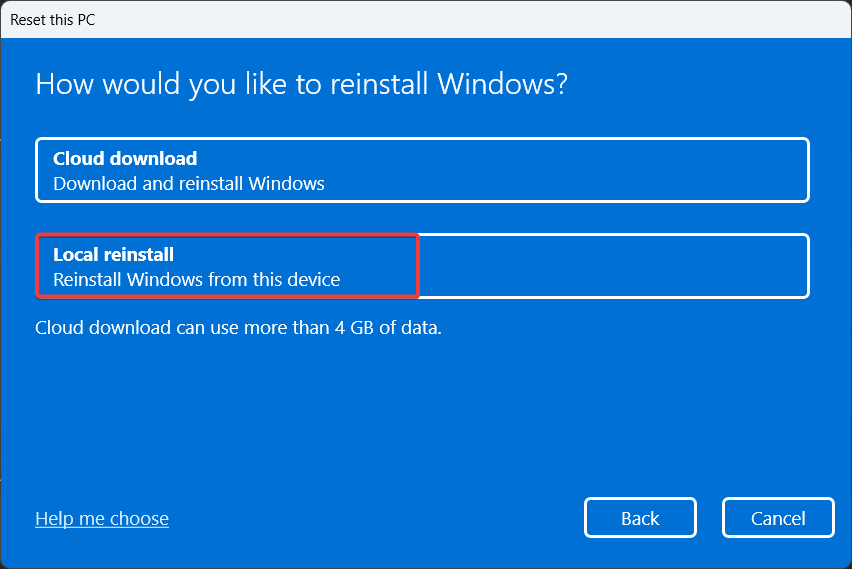
Följ steg-för-steg-proceduren för att återställa din dator. Om du installerar om Windows tas alla felkonfigurerade inställningar bort och systemfilerna återställs för att bli av med tunnel.sys BSoD-felet.
Det handlar om allt! Vi är säkra på att den här guiden hjälpte dig att felsöka tunnel.sys BSoD-felkoden utan att behöva någon extern hjälp.
I fall du stöter på rt640x64.sys fel under en BSoD-skärmkrasch hjälper den här guiden dig att felsöka problemet.
Om du har några frågor eller förslag till oss, skriv dem gärna i kommentarsfältet nedan.
Har du fortfarande problem?
SPONSRAD
Om förslagen ovan inte har löst ditt problem kan din dator uppleva allvarligare Windows-problem. Vi föreslår att du väljer en allt-i-ett-lösning som Fortect för att lösa problem effektivt. Efter installationen klickar du bara på Visa&fix och tryck sedan på Starta reparation.
![KORRIGERA: Microsoft Surface blå skärmproblem [Detaljerad guide]](/f/e0926165bd83d5ca6650619714027f6d.jpg?width=300&height=460)
![[Fullständig] Data_Bus_Error-kod i Windows 10](/f/fb8eaccacd38ca716b5c479ca5edeae8.jpg?width=300&height=460)
